
Jeśli masz różnego rodzaju urządzenia - iPhone, iPad, Apple TV, a nawet Android - wiesz, że aby łatwo na nich pisać, prawdopodobnie potrzebujesz klawiatury Bluetooth. Jeśli jednak nie masz klawiatury Bluetooth, prosta aplikacja umożliwia używanie zintegrowanej klawiatury MacBooka z wieloma innymi urządzeniami.
Aplikacja nazywa się Typeeto i może być znalezione w Mac App Store za 12,99 USD. Chociaż może się wydawać, że to dużo, to znacznie mniej niż zakup oddzielnej klawiatury Bluetooth i lepiej nadaje się do nieprzerwanego przepływu pracy, ponieważ możesz płynnie przełączać się między urządzeniami.
Zasadniczo Typeeto korzysta z tego samego połączenia Bluetooth, co w przypadku oddzielnej klawiatury, z wyjątkiem Typeeto, nie musisz parować z jednym urządzeniem, a następnie rozłączać i parować z innym. Typeeto w zasadzie wykonuje tę pracę za Ciebie, automatycznie łącząc się i rozłączając, gdy chcesz zmienić urządzenie.
Krok pierwszy: Sparuj swoje urządzenia z MacBookiem
ZWIĄZANE Z: Jak sparować urządzenie Bluetooth z komputerem, tabletem lub telefonem
Zanim zaczniesz używać Typeeto, musisz najpierw upewnić się, że wszystkie urządzenia, na których chcesz pisać, są sparowane z komputerem Mac przez Bluetooth. Jeśli używasz iPhone'a, iPada lub urządzenia z Androidem, możesz sparować w zwykły sposób . Najpierw otwórz ustawienia Bluetooth na urządzeniu, które chcesz sparować, aby upewnić się, że jest wykrywalne, a następnie otwórz panel Bluetooth na komputerze Mac, znajdź telefon lub tablet i kliknij „Paruj”.

Musisz potwierdzić, że kod wyświetlany na ekranie Maca jest tym samym kodem na telefonie lub tablecie, a następnie kliknąć „Sparuj”, aby potwierdzić żądanie.

W Apple TV musisz najpierw poinformować Maca, że chce się z nim sparować. Zacznij od otwarcia Ustawień na ekranie głównym.

Następnie kliknij „Piloty i urządzenia”.
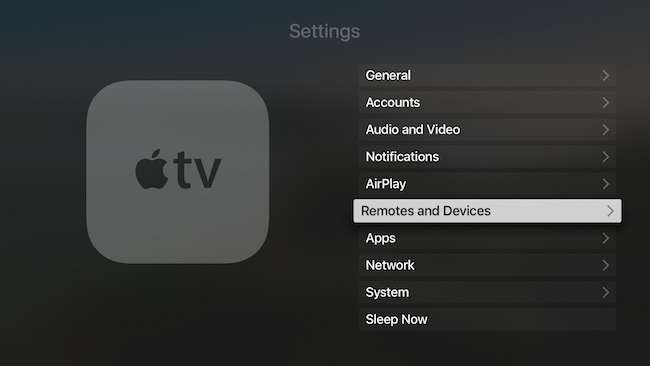
Na ekranie Piloty i urządzenia kliknij „Bluetooth”.

Musisz upewnić się, że na komputerze Mac jest włączony Bluetooth, a następnie wybrać go na ekranie Bluetooth Apple TV.

Na komputerze Mac otrzymasz żądanie parowania, kliknij „Sparuj”, aby zakończyć proces.

Zostaniesz teraz połączony z Apple TV.
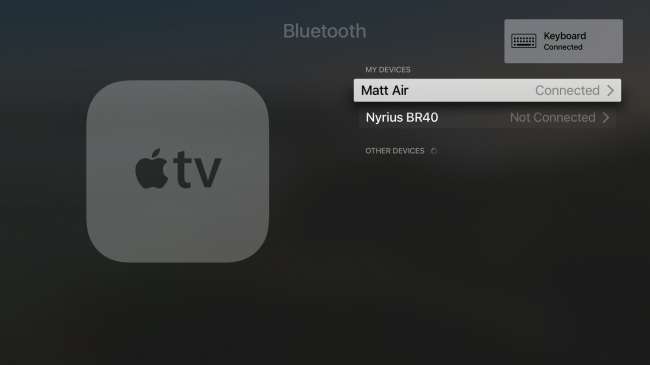
Krok drugi: Połącz się z Typeeto
Po sparowaniu z czymkolwiek Typeeto wyświetli monit, że urządzenie jest podłączone i możesz rozpocząć pisanie.

Gdy Typeeto jest aktywnie połączony z urządzeniem, na dole ekranu pojawi się nakładka.
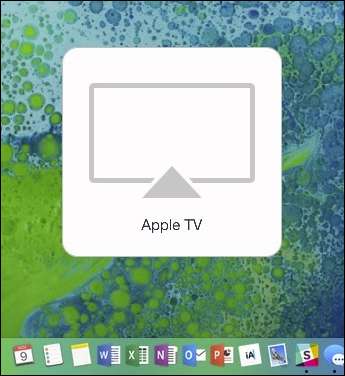
W miarę parowania większej liczby urządzeń z komputerem Mac lista dostępnych urządzeń Typeeto będzie rosnąć. Gdy chcesz przełączyć się na inne urządzenie, kliknij ikonę na pasku menu i wybierz ją.
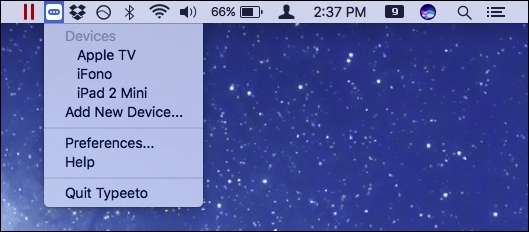
W dowolnym momencie możesz ponownie połączyć się z dowolnym urządzeniem, wybierając je z paska menu lub klikając ikonę w Docku.

Typeeto ma również pewne preferencje, które możesz chcieć przeczytać. Opcje Ogólne umożliwiają przypisanie skrótu klawiaturowego, dzięki czemu można użyć Typeeto do wklejenia tekstu do urządzenia, co może być nieco bardziej praktyczne w miejsce uniwersalna funkcja schowka , zwłaszcza jeśli nie masz zainstalowanego systemu macOS Sierra.

Możesz zarządzać dowolnymi urządzeniami sparowanymi z komputerem Mac, a następnie używać ich z Typeeto, na przykład zmieniać ich nazwy, dodawać skróty klawiaturowe szybkiego uruchamiania (bardzo przydatne do szybkiego przełączania) i możliwość zapomnienia urządzeń.
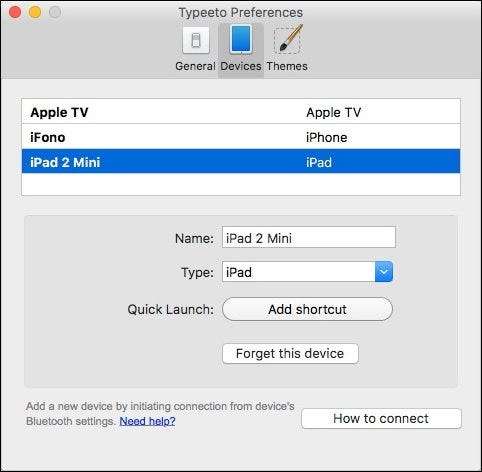
Wreszcie możesz zmienić motyw z jasnego na ciemny.
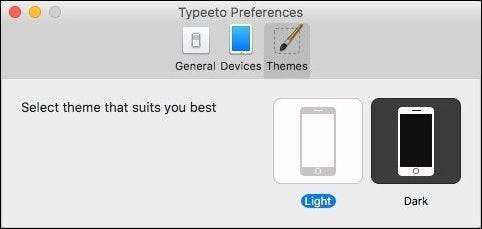
Wszystko to zmienia sposób wyświetlania nakładki na ekranie.

Największym zastrzeżeniem z Typeeto jest to, że kosztuje 12,99 USD. Jeśli spojrzysz na Amazon dla klawiatur Bluetooth wiele można znaleźć za około 20 dolarów. Jak wyjaśniliśmy wcześniej, wadą jest to, że musisz ręcznie łączyć i rozłączać się za każdym razem, gdy chcesz użyć klawiatury z innym urządzeniem. Albo to, albo musisz używać wielu klawiatur, co jest niepraktyczne, drogie i zajmuje cenne miejsce na biurku.
ZWIĄZANE Z: Jak korzystać z uniwersalnego schowka w macOS Sierra i iOS 10
Najmilszą rzeczą w Typeeto jest to, że po prostu działa. Być może najtrudniejszym aspektem jest sparowanie urządzeń, aby z nim korzystać. Jednak po zakończeniu tego procesu nie mieliśmy problemu z przeskakiwaniem z Apple TV na iPada do iPhone'a. Co więcej, jeśli masz również urządzenia z Androidem, możesz również z nimi używać Typeeto.
Nie jesteś od razu na haku za 12,99 USD. Możesz wypróbować Typeeto przez 7 dni pobranie go bezpośrednio ze strony internetowej . W ten sposób możesz przynajmniej zobaczyć, jak to działa i czy jest odpowiednie dla Ciebie.







